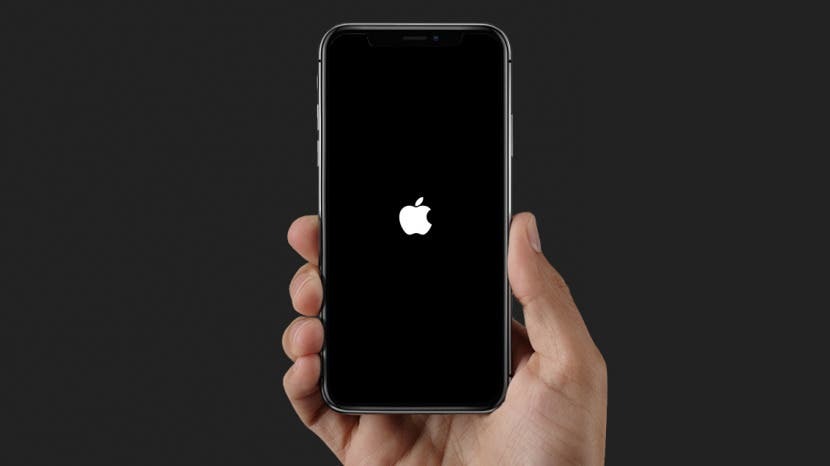
Ak je váš iPhone alebo iPad chybný alebo zamrznutý, ak aplikácie zlyhávajú alebo ak nastavenia vášho iPhone nefungujú, skúste iPhone alebo iPad vypnúť a znova zapnúť alebo vykonať tvrdý reštart. Tieto veľmi základné kroky na riešenie problémov môžu vyriešiť prekvapivý počet problémov s vaším iPhone alebo iPad a takmer vždy sa oplatí vyskúšať, kým prejdete na pokročilejšie riešenie problémov. Tento článok tiež popisuje, čo robiť, keď aplikácie zamŕzajú, zlyhávajú alebo inak nefungujú na vašom iPhone alebo iPade.
Súvisiace: 10 najlepších spôsobov, ako opraviť vybitie batérie iPhone
1. Reštartujte svoj iPhone alebo iPad
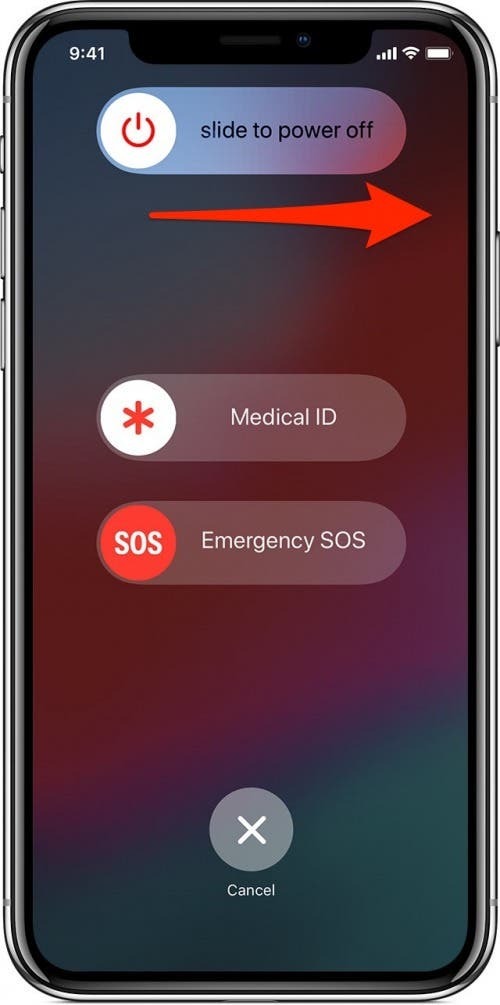
Reštartujte telefóny iPhone a iPad bez tlačidiel Domov:
- Stlačte a podržte bočné tlačidlo a jedno z tlačidiel hlasitosti, kým sa na obrazovke nezobrazí možnosť vypnúť zariadenie. Potiahnutím posúvača doprava vypnite svoj iPhone.
- Stlačením a podržaním bočného tlačidla telefón znova zapnete.
Reštartujte telefóny iPhone a iPad pomocou tlačidiel Domov:
- Stlačte a podržte tlačidlo Spánok/Zobudenie na pravej alebo hornej strane iPhonu, kým sa na obrazovke nezobrazí možnosť vypnúť zariadenie. Potiahnutím posúvača doprava vypnite svoj iPhone.
- Stlačením a podržaním bočného tlačidla telefón znova zapnete.
2. Tvrdý reštart (reštart) vášho iPhone alebo iPadu

Reštartujte iPhone 8 a iPhone a iPad bez tlačidiel Domov:
V rýchlom slede stlačte tlačidlo zvýšenia hlasitosti, potom tlačidlo zníženia hlasitosti a potom stlačte a podržte bočné tlačidlo, kým sa na obrazovke nezobrazí logo Apple. Váš iPhone sa reštartuje.
Reštartujte iPhone 7 a staršie iPhony a iPady pomocou tlačidiel Domov:
Stlačte a podržte súčasne tlačidlo Domov a tlačidlo Spánok/Prebudenie na približne 20 sekúnd, kým sa na obrazovke nezobrazí logo Apple. Váš iPhone sa reštartuje.
3. Základné riešenie problémov s aplikáciami na iPhone alebo iPad:
Tu je niekoľko tipov, ktoré môžete vyskúšať, ak vypnutie a zapnutie telefónu a vykonanie tvrdého resetu nevyrieši aplikáciu, ktorá padá, zamŕza alebo inak nefunguje:
Ukončite aplikáciu:
Otvorte prepínač aplikácií (dvakrát kliknite na tlačidlo Domov pre staršie telefóny iPhone, potiahnite prstom do polovice nahor z spodnej časti obrazovky na iPhone X a novšom) a potiahnutím prstom nahor po nefunkčnej aplikácii ju zatvorte úplne.

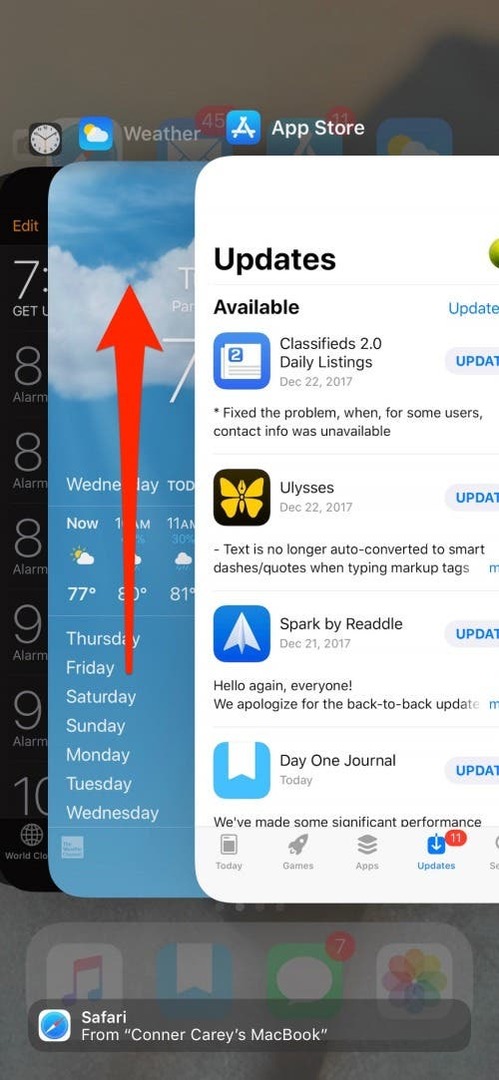
Aktualizujte aplikáciu:
Otvorte aplikáciu App Store, klepnite na Aktualizácie v spodnej časti obrazovky. Ak potrebuje aktualizáciu, zobrazí sa aplikácia v zozname aktualizácií. Klepnutím na Aktualizovať nainštalujete najnovšiu verziu.
Odstráňte a znova nainštalujte aplikáciu:
Jemne stlačte ikonu aplikácie, kým sa nezačne chvieť, klepnutím na X v ľavom hornom rohu ikony ju odstráňte a stlačte Hotovo (nachádza sa v pravom hornom rohu domovskej obrazovky.) Vyhľadajte aplikáciu v obchode App Store a klepnutím na ikonu sťahovania preinštalovať.
Tiež sme pokryli čo robiť, ak váš iPhone stále zamrzne, ak máte ďalšie otázky alebo pretrvávajúce problémy.